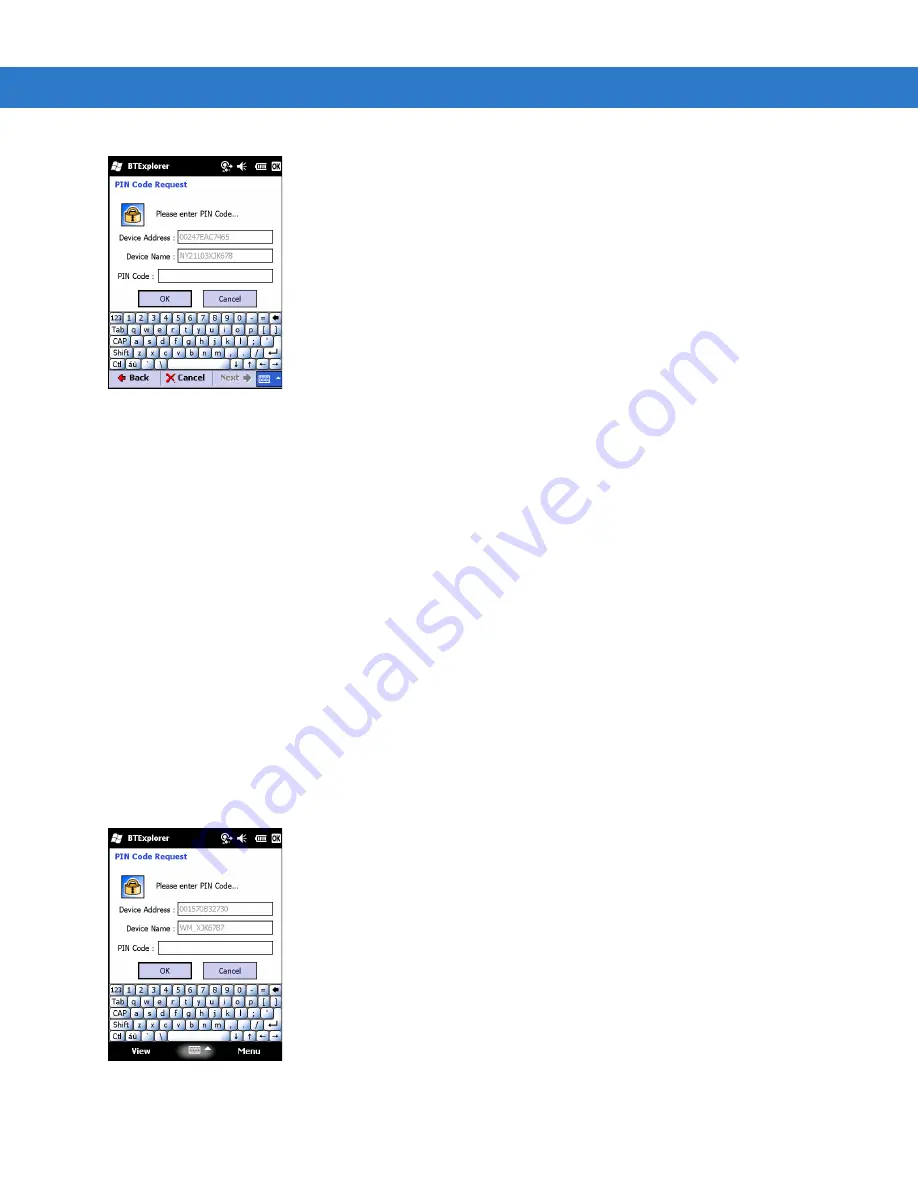
Using Bluetooth 6 - 33
Figure 6-34
Connection Favorite Options Window
6.
In the
PIN Code
field, enter the PIN code.
7.
Tap
OK
. The
Pairing Status
window displays.
8.
Tap
Finish
. The devices are successfully paired. The device name moves to the
Trusted Devices
window.
Deleting a Bonded Device
To delete a device no longer needed:
1.
Tap
Start
>
BTExplorer
. The
BTExplorer
window appears.
2.
Tap
Menu
>
Trusted Devices
. The
Trusted Devices
window appears.
3.
Tap and hold on the device select
Delete Link Key
in the pop-up menu.
4.
A confirmation dialog appears. Tap
Yes
.
Accepting a Bond
When a remote device wants to bond with the MC75A, enter a PIN when requested to grant permission.
1.
Ensure that the MC75A is set to discoverable and connectable. See
Bluetooth Settings on page 6-34
. When
prompted to bond with the remote device the
PIN Code Request
window appears.
Figure 6-35
PIN Code Request Window
Summary of Contents for MC75A
Page 1: ...MC75A Enterprise Digital Assistant User Guide ...
Page 2: ......
Page 3: ...MC75A Enterprise Digital Assistant User Guide 72E 133503 02 Rev A April 2015 ...
Page 6: ...iv MC75A Enterprise Digital Assistant User Guide ...
Page 31: ...Getting Started 1 13 Figure 1 14 Wireless Manager Menu ...
Page 32: ...1 14 MC75A Enterprise Digital Assistant User Guide ...
Page 60: ...2 28 MC75A Enterprise Digital Assistant User Guide ...
Page 66: ...3 6 MC75A Enterprise Digital Assistant User Guide ...
Page 92: ...4 26 MC75A Enterprise Digital Assistant User Guide ...
Page 144: ...6 48 MC75A Enterprise Digital Assistant User Guide ...
Page 186: ...8 14 MC75A Enterprise Digital Assistant User Guide ...
Page 224: ...Glossary 10 MC75A Enterprise Digital Assistant User Guide ...
Page 230: ...Index 6 MC75A Enterprise Digital Assistant User Guide ...
Page 231: ......







































